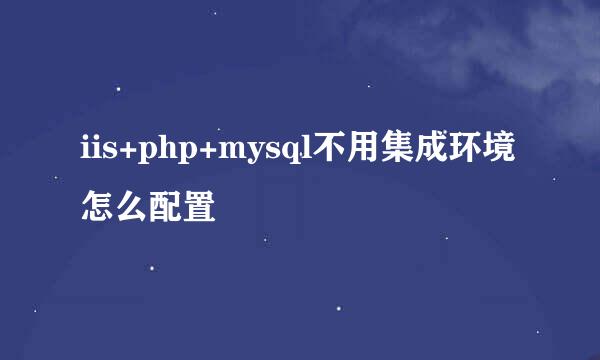CHM打不开的解决方法
的有关信息介绍如下:
很多人在使用电脑打开chm文档时,都会遇到无法打开的情况。什么是chm文档呢。chm是一种文本格式。常常会用来制作软件的帮助文档,或者是一些电子书等等。那么遇到chm文档无法打开的情况,我们该如何解决呢?下面,小编就为大家分享解决chm文档无法打开的方案。
我们可以对注册表进行操作。快捷键“win+r”启动“运行”程序。
在“运行”程序的输入框中输入“regedit”并回车,完成打开注册表编辑器。
依次打开【HKEY_LOCAL_MACHINE-->SOFTWARE-->Microsoft-->HTMLHelp-->1.x-->ItssRestrictions】。
如果没有“ItssRestrictions”这一项可新建一个新的项,并且命名为“ItssRestrictions”。
找到“ItssRestrictions”项以后,右击新建一个“DWORD”键。并且命名为“MaxAllowedZone”。
双击新建好的“MaxAllowedZone”键,将其“数值数据”修改成3,然后确定保存即可。
右击无法打开的chm文档。点击右键菜单中的“属性”。然后解锁即可。
我们还可新建一个文本文件。将其命名为“**.reg”。然后输入一下代码:
REGEDIT4 [HKEY_LOCAL_MACHINE\SOFTWARE\Microsoft\HTMLHelp] [HKEY_LOCAL_MACHINE\SOFTWARE\Microsoft\HTMLHelp\1.x\HHRestrictions] "MaxAllowedZone"=dword:00000003 "UrlAllowList"="" [HKEY_LOCAL_MACHINE\SOFTWARE\Microsoft\HTMLHelp\1.x\ItssRestrictions] "MaxAllowedZone"=dword:00000003 "UrlAllowList"=""
保存后双击运行即可。
下载一个新的Hhctrl.ocx文件。
然后按照方案1一样,呼出“运行”程序。
在“运行”程序的中输入图中命令然后回车。桌面上提示“DllRegisterServer成功”后重启电脑即可。